Nota
L'accesso a questa pagina richiede l'autorizzazione. È possibile provare ad accedere o modificare le directory.
L'accesso a questa pagina richiede l'autorizzazione. È possibile provare a modificare le directory.
Questo articolo descrive le diverse opzioni di configurazione di Xamarin.iOS per Visual Studio.
Uso di versioni di Xamarin.iOS corrispondenti
Visual Studio 2019 o Visual Studio 2017 deve usare la stessa versione di Xamarin.iOS installata nell'host di compilazione Mac. Per verificare questa condizione:
Se si usa Visual Studio 2019 o Visual Studio 2017 selezionare il canale aggiornamenti Stabile in Visual Studio per Mac.
Se si usa Visual Studio 2019 Preview, selezionare il canale aggiornamenti Alfa in Visual Studio per Mac.
Nota
A partire da Visual Studio 2017 versione 15.6, Visual Studio 2017 rileva automaticamente se l'host di compilazione Mac sta usando la stessa versione di Xamarin.iOS di Windows. In caso di mancata corrispondenza della versione, Visual Studio 2017 propone di installare remotamente la versione corretta nell'host di compilazione Mac. Per altre informazioni, rivedere la sezione Provisioning automatico del Mac della guida Associazione al Mac.
Barra degli strumenti iOS
Quando un progetto iOS è aperto in Visual Studio 2019 o Visual Studio 2017, la barra degli strumenti iOS dovrebbe essere visibile. Per impostazione predefinita, contiene quattro pulsanti utili per lo sviluppo con Xamarin.iOS:
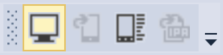
- Associa a Mac: apre la finestra di dialogo Associa a Mac. Abilitato quando un progetto iOS è aperto in Visual Studio 2019 o Visual Studio 2017.
- Mostra il simulatore iOS: nell'host di compilazione Mac visualizza il simulatore iOS in primo piano. Abilitato quando un progetto iOS è aperto in Visual Studio 2019 o Visual Studio 2017.
- Log del dispositivo: visualizza una finestra che consente di controllare i log del dispositivo. Abilitato quando un progetto iOS è aperto in Visual Studio 2019 o Visual Studio 2017.
- Mostra il file IPA nel server di compilazione: apre una finestra nell'host di compilazione Mac che mostra il percorso del file con estensione ipa per l'app. Abilitato dopo il completamento di una build per cui è stato creato il file con estensione ipa.
Se questa barra degli strumenti non viene visualizzata, aprire il menu Visualizza in Visual Studio 2019 o Visual Studio 2017 e scegliere Barre degli strumenti > iOS:

Menu a discesa Piattaforme soluzione
Il menu a discesa Piattaforme soluzione consente di scegliere se la build successiva verrà associata a un dispositivo fisico o a un simulatore.
Per assicurarsi che questo menu a discesa sia visibile nella barra degli strumenti Standard:
- In Visual Studio 2019 o Visual Studio 2017 fare clic sulla freccia giù all'estremità destra della barra degli strumenti Standard.
- Scegliere Aggiungi o rimuovi pulsanti
- Assicurarsi che la voce Piattaforme soluzione sia selezionata:

Con un progetto iOS aperto, le barre degli strumenti Standard e iOS dovrebbero avere un aspetto simile alla schermata seguente:
